Apache2.4 をWindowsにインストールする方法を備忘録として書きます。
Apacheは、Webサーバーソフトです。Windowsのローカル環境で、Webアプリケーションの動作確認をすることが目的です。
- Windows10 home 64bit
ダウンロード
Apacheの公式サイトはこちらです。
Apacheの公式サイトには、ソースコードがあります。ソースコードをビルドしたzipファイルは、サードパーティーのサイトからダウンロードします。
今回はApache Loungeのサイト からダウンロードします。
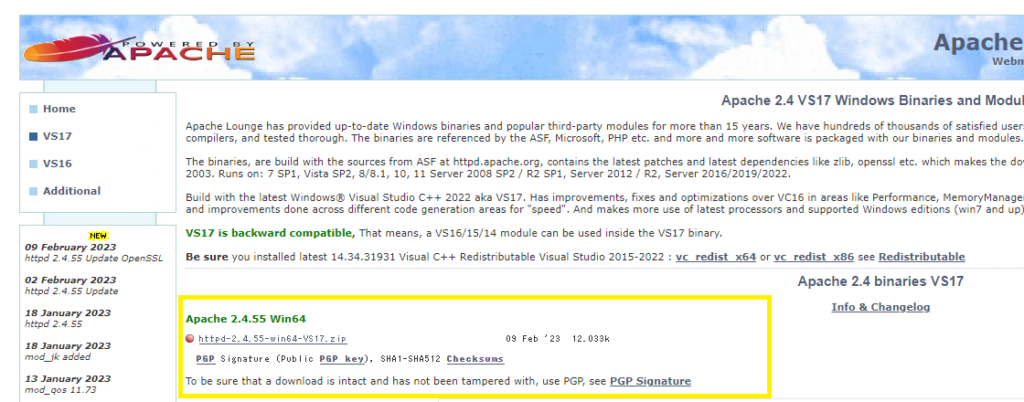
httpd-2.4.55-win64-VS17.zip をダウンロードしました。
インストール
ダウンロードしたzipの中にあるReadMe.txtがあります。ここにインストール方法が書いてあります。
ReadMe.txtに沿って説明していきます。
フォルダ設定
まずは、ダウンロードしたzipファイルを解凍します。
Apache24 フォルダを任意の場所に移動します。ぼくは、E:\softに移動しました。
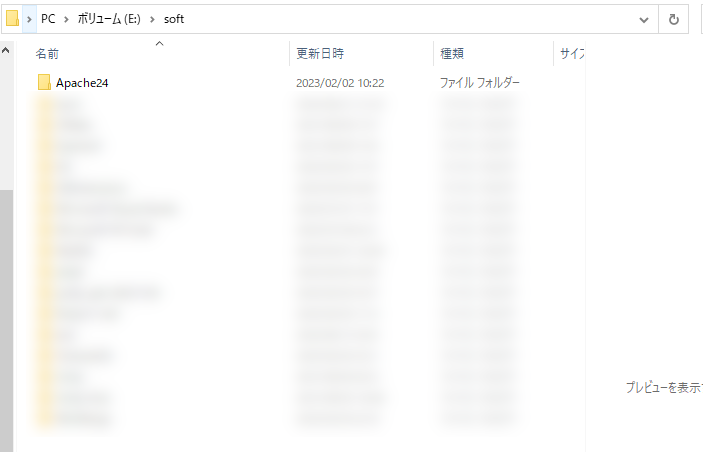
コンフィグの設定
Apache24\conf のhttpd.conf をテキストエディタで開きます。Define SRVROOT をApache24を置いた場所に応じて変更します。
ぼくの場合はDefine SRVROOT "E:/soft/Apache24"となります。
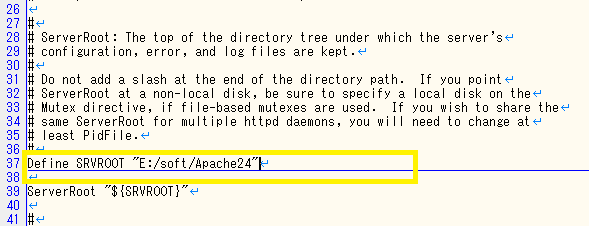
Apacheの起動
コマンドプロンプトで作業ディレクトリをApache24\bin フォルダとします。その後、Apache24起動コマンドを実行します。
E:
cd soft\Apache24\bin
httpd.exe↓のメッセージが表示されれば成功です。
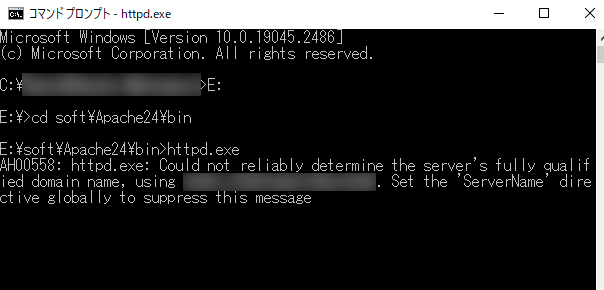
実行すると、Apacheが起動します。
ブラウザで動作確認
ブラウザでhttp://localhost/を入力すると、以下の画面が表示されます。表示されれば、Apacheが正常に動作しています。
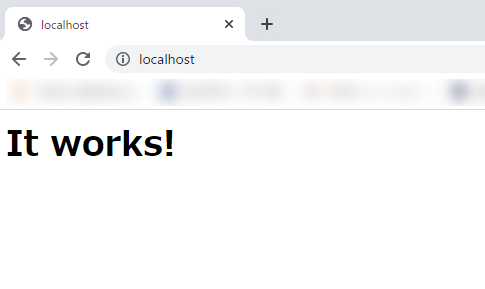
サービスに登録
Apacheをサービスとしてインストールします。コマンドプロンプトで以下のコマンドを実行します。
コマンドプロンプトは、管理者として実行する必要があります。
httpd.exe -k install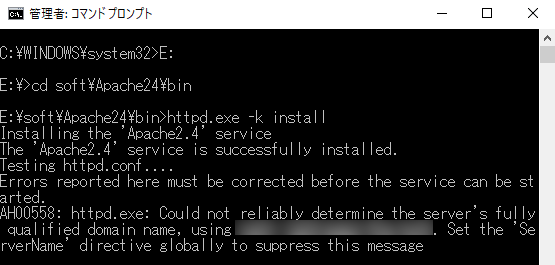
ApacheMonitor
Apacheの起動/停止は、ApacheMonitor が便利です。ApacheMonitor を起動するには、Apache24\bin のApacheMonitor.exeをダブルクリックします。デスクトップの右下のメニューに追加されます。
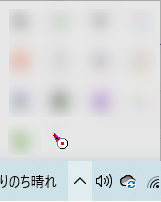
ここでApacheの起動停止ができます。
ApacheMonitorのメニューを右クリックし、Open Apache Monitorを選択すると、ApacheMonitorのGUIが起動します。
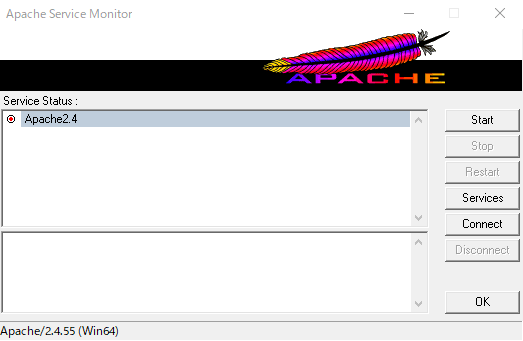
GUIでもApacheの起動停止もできます。
スタートアップメニューに追加することで開始時に自動起動させることもできます。
まとめ
Apache2.4をWindowsにインストールする方法を書きました。










コメント